1、在PS软件中打开素材图片,如下图所示:
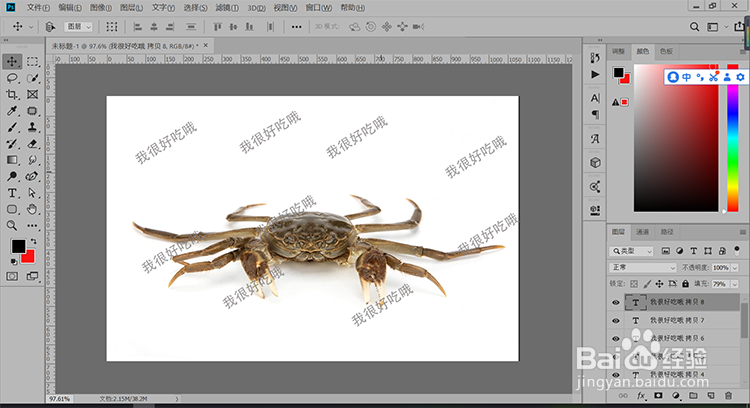
2、然后利用矩形选框工具选中一个完整的水印,如下图所示:
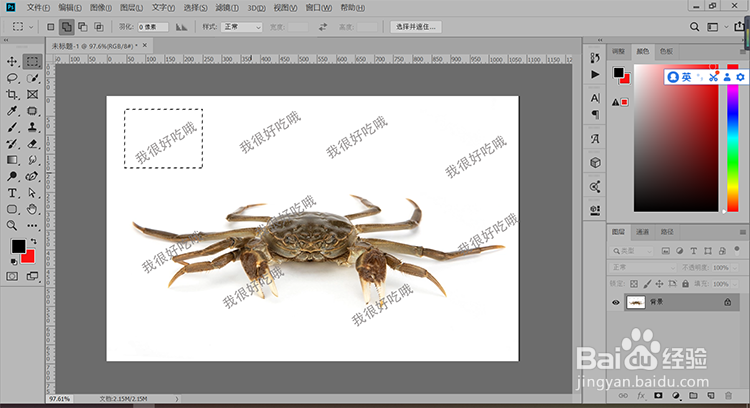
3、然后利用【Ctrl+J】复制选区到一个新的图层得到图层1,如下图所示:
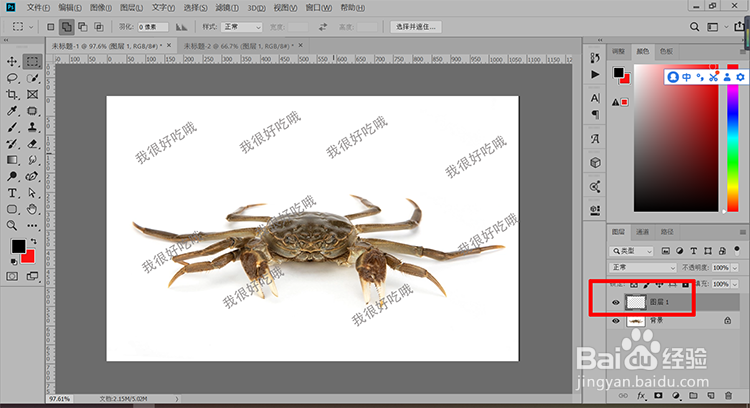
4、接着选中图层1,然后执行【Ctrl+I】反相组合快捷键,得到下图所示的效果:
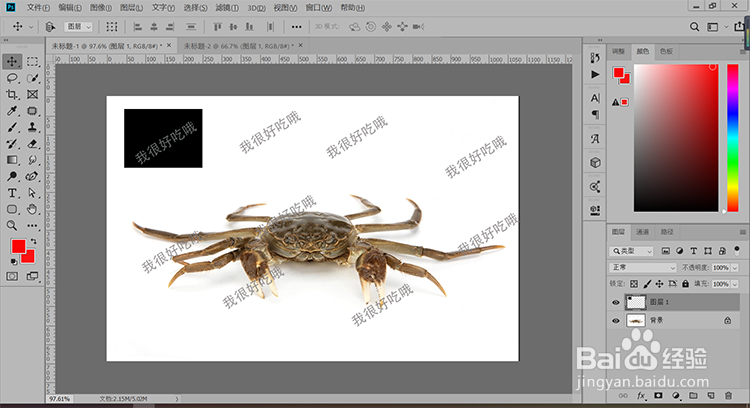
5、然后设置图层1的混合模式为“颜色减淡”,可以看到图层1的水印已经消失了,得到下图效果:
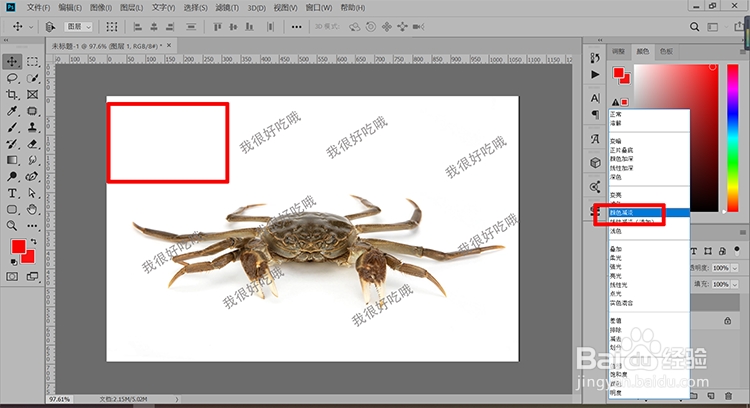
6、然后选择移动工具,接着在按住【Alt】键的同时利用鼠标左键拖动图层1复制出图层1拷贝,然后松开【Alt】键,将图层1拷贝遮盖住文字水印,如下图所示第二个水印也没有了:
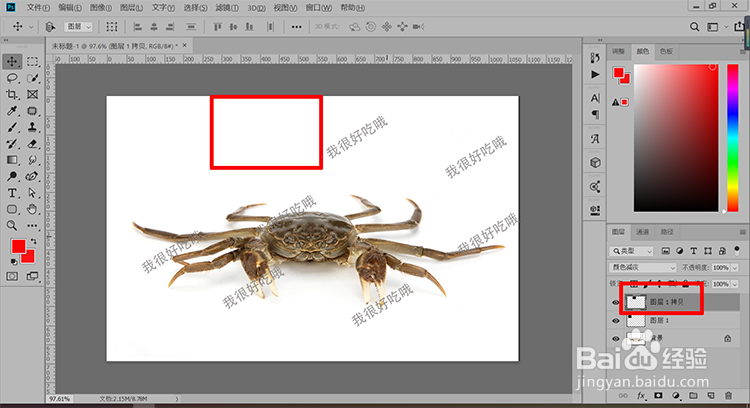
7、再次重复7次即可成功去除水印,如下图所示:

8、经验总结:1.打开素材图片;2.利用矩形选框工具选中一个完整的水印;3.【Ctrl+J】复制;4.【Ctrl+I】反相;5.混合模式为“颜色减淡”;6.重复8次即可完成水印去除。
